Kako Ograničiti Sadržaj na Xbox One Konzoli
Današnje igračke platforme su mnogo više od samih uređaja za igranje; one su potpuni multimedijalni centri. Omogućavaju pristup igrama, muzici, video sadržajima, kao i raznim web stranicama. Ukoliko želite da zaštitite mlađe korisnike od sadržaja za odrasle, ili da regulišete upotrebu Xbox One konzole, možete to jednostavno učiniti koristeći Microsoft Family Grupu.
Ograničavanje Aplikacija, Igara i Medija na Xbox One
Da biste blokirali određene aplikacije ili igre na osnovu njihove kategorizacije, preporučuje se da kreirate besplatnu Microsoft Family Grupu i dodelite svom detetu poseban Microsoft nalog. Ovaj dečiji nalog pruža dodatne opcije kontrole na Windows 10 uređajima, a takođe omogućava kreiranje lako upravljivog dečijeg profila na vašem Xbox One uređaju.
Kada ste kreirali dečiji nalog, pristupite svom Microsoft Family Grupa preko web pretraživača. Pronađite nalog za koji želite da podesite ograničenja sadržaja. U padajućem meniju „Više opcija“ izaberite stavku „Ograničenja sadržaja“.
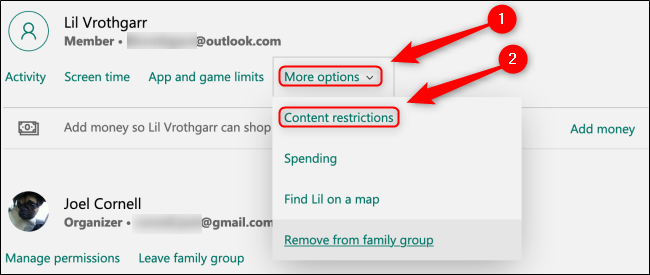
Automatski možete blokirati sve aplikacije i medijske sadržaje na osnovu starosne kategorije, birajući odgovarajuću dob za dečiji nalog. To se radi pomoću padajućeg menija „Dozvoli aplikacije i igre ocenjene za“ u okviru sekcije „Aplikacije, igre i mediji“. Odaberite uzrast koji smatrate prikladnim. Imajte na umu da će se ovo podešavanje primenjivati na sav sadržaj za tog korisnika na svim Xbox One konzolama, Windows 10 računarima i Android uređajima koji koriste Microsoft Launcher. Dodatne informacije o ocenjivanju različitih vrsta medija možete naći klikom na link „Prikaži dozvoljene ocene“.
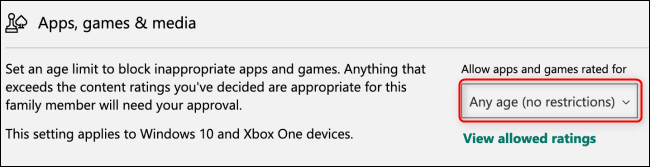
Ispod starosnih ograničenja, možete videti koje su aplikacije i igre dozvoljene ili blokirane. Nakon podešavanja starosne granice, moraćete ručno da odobrite preuzimanje bilo koje aplikacije ili igre koja prevazilazi starosnu granicu koju ste odredili za dečiji nalog. Ovo odobrenje se može izvršiti direktno putem vašeg Microsoft Family Grupa ili putem notifikacije putem mejla koju dobijate kad god dečiji nalog pokuša da pristupi ograničenoj aplikaciji ili igri.
Sve nerešene zahteve možete pronaći na početnoj stranici vaše Microsoft Family Grupe. Kliknite „Odobri“ ili „Odbij“ po želji. Dodatne informacije o određenoj aplikaciji ili igri možete dobiti klikom na njen naslov.
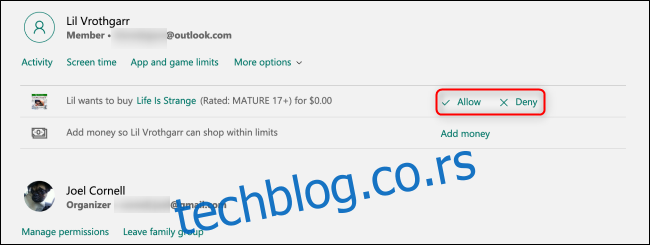
Ukoliko želite da blokirate već preuzetu aplikaciju ili igru, možete to učiniti u sekciji „Aktivnost“ unutar vašeg Microsoft Family Grupa.
Kako Ograničiti Pregledanje Veba na Xbox One
Koristeći Microsoft Family Grupa dečiji nalog za blokiranje pristupa veb sadržaju, vaša podešavanja će biti primenjena na sve uređaje na kojima se taj nalog koristi, uključujući Xbox One, Windows 10 računare i sve Android uređaje koji imaju instaliran Microsoft Launcher.
Da biste blokirali veb stranice na dečijem nalogu, pronađite nalog koji želite da regulišete na kontrolnoj tabli vašeg Microsoft Family Grupa. Izaberite „Više opcija“ i potom „Ograničenja sadržaja“.
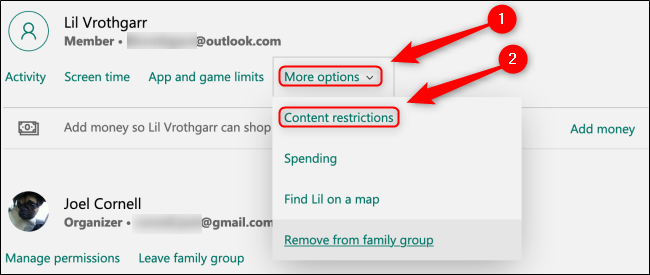
Skrolujte do dela „Pregledanje veba“ i proverite da li je prekidač „Blokiraj neprikladne veb stranice“ uključen.
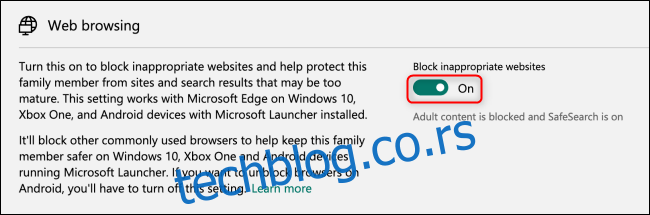
Sve blokirane ili dozvoljene veb stranice možete videti u proširivim menijima ispod. Ukoliko želite da trajano blokirate ili dozvolite pristup određenoj veb stranici, unesite njen URL u odgovarajuće polje i kliknite na ikonicu plus (+). Ako želite da blokirate sve veb stranice osim onih koje su navedene pod „Uvek dozvoljeno“, označite opciju „Dozvoli samo ove veb stranice“.
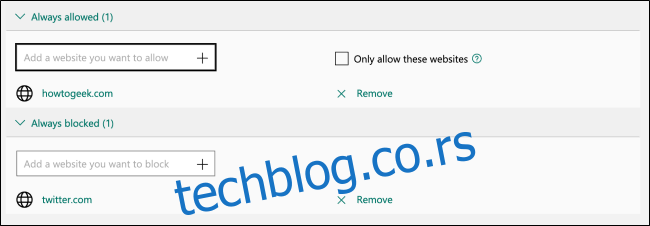
Bez obzira da li želite da zaštitite mlađe korisnike od neprimerenog sadržaja ili samo želite preciznije da kontrolišete koje se aplikacije i igre koriste na vašoj Xbox One konzoli, Microsoft Family Grupa pruža transparentne i pouzdane alate za to.